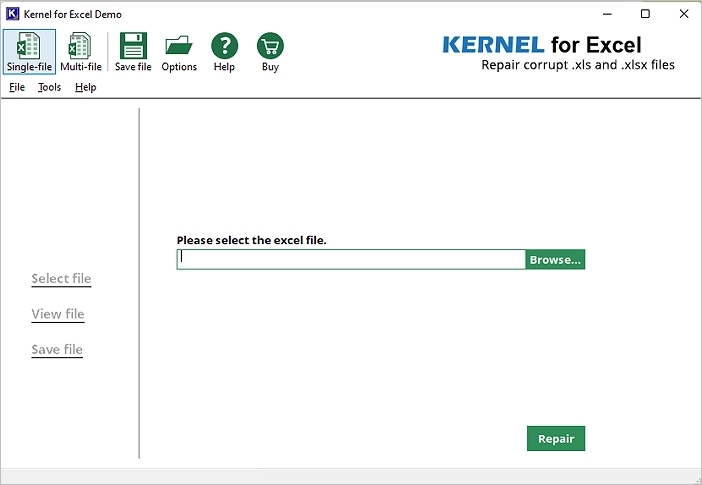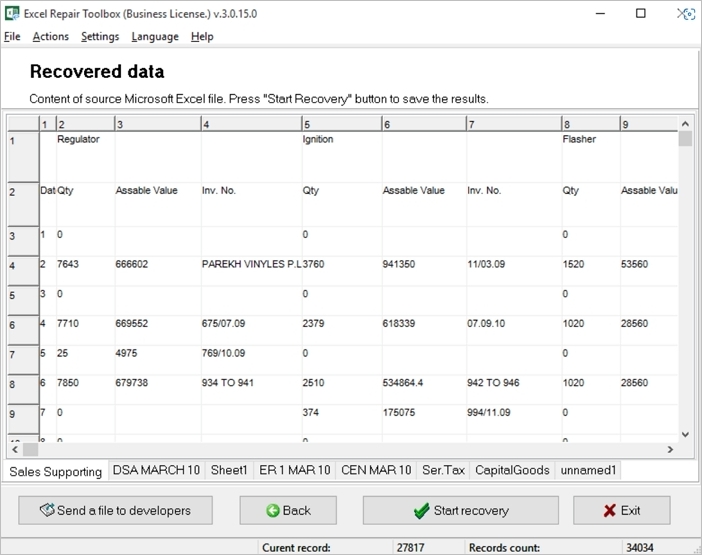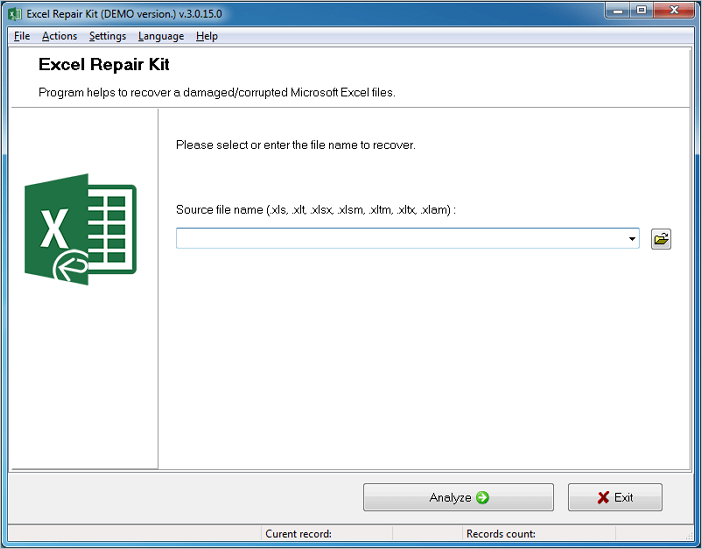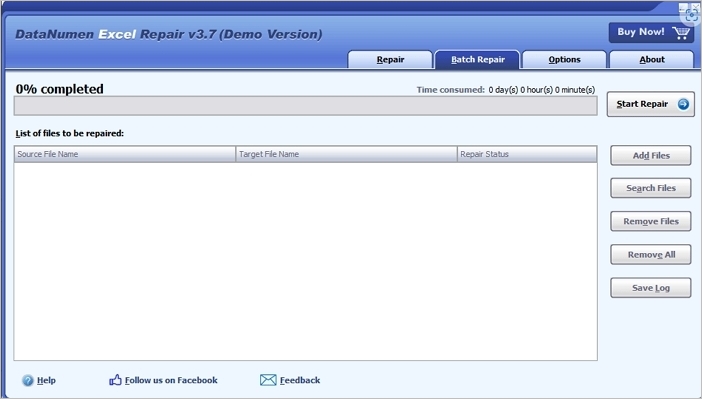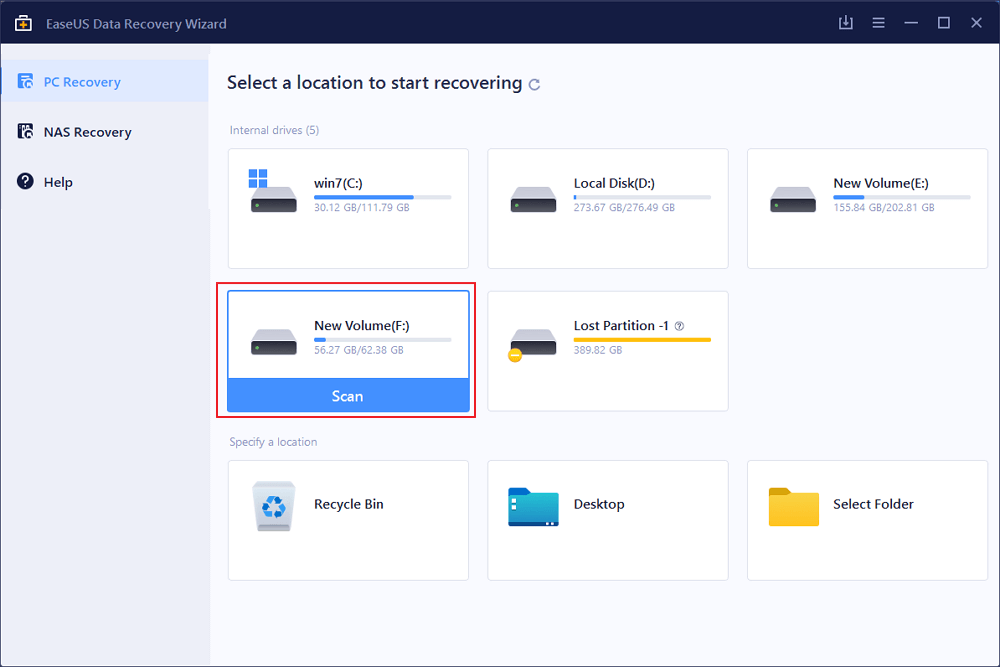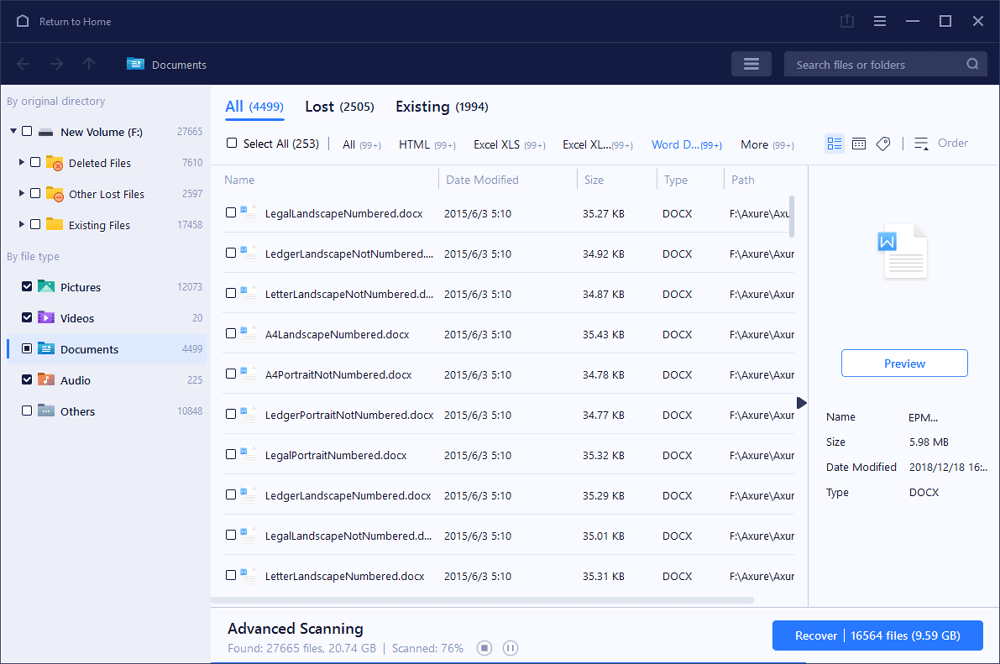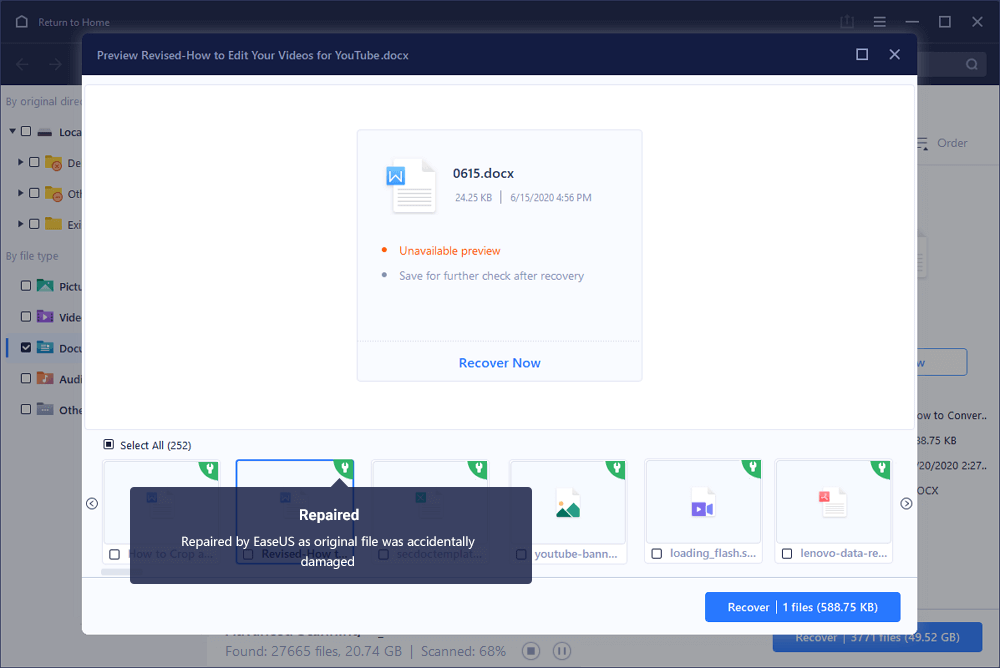Bent u uw Excel-document kwijt? Kijk je uit naar een van de toonaangevende Excel-reparatietools? Zo ja, dan bent u zojuist op de juiste plek beland. MS Excel is een van de beste opties voor het bijhouden van een gegevensbestand om verschillende taken efficiënt te vergemakkelijken. Het kost veel moeite en gegevens om het Excel-spreadsheet efficiënt in te vullen. Het kwijtraken van een document is een van de meest voorkomende problemen waarmee de meesten van ons worden geconfronteerd bij het omgaan met hetzelfde. De situatie is behoorlijk vervelend omdat het ons uiteindelijk naar de rand leidt van het verliezen van gegevens.
De impact van het verliezen van gegevens die in het Excel-bestand zijn opgeslagen, gaat ver. Het gaat om de hoeveelheid tijd die een gebruiker investeert in het verzamelen en presenteren van data. Als u een belangrijk bestand verliest, betekent dit alleen dat u opnieuw moet beginnen. De gids zal u helpen kennis te maken met een van de beste Excel-reparatietools en zal u ook helpen bij het succesvol repareren van beschadigde bestanden. Het zal u helpen die tijd te besparen en meer werk gedaan te krijgen.
- 1. De oorspronkelijke herstelfunctie van MS Excel
- 2. Kernel voor Excel-reparatie
- 3. EaseUS Excel herstel- en reparatietool
- 4. Excel-reparatietools
- 5. Excel-reparatieset
- 6. DataNumen Excel Reparatie
Top 6 beste Excel-reparatietools in Windows 11/10/8/7
U hoeft zich geen zorgen te maken over problemen met gegevensverlies in Excel, want we zijn hier met de top 6 Excel-reparatietools. Er zijn verschillende redenen achter de corruptie van Excel-spreadsheets. Met een perfecte Excel-reparatietool kunt u dergelijke bestanden repareren, waardoor het gemakkelijker wordt om uw essentiële gegevens overal veilig te houden. De aanwezigheid van zoveel Excel-reparatietools die op de markt beschikbaar zijn, maakt het voor de gebruikers gemakkelijker om de beschadigde Excel-bestanden met succes te repareren.
1. De oorspronkelijke herstelfunctie van MS Excel
De reparatiefunctie van MS Excel is een van de beste dingen die je zou kunnen kiezen om verschillende kleine problemen met de officiële documenten met succes op te lossen. Het is een ingebouwde reparatieoplossing die goed werkt op de bestanden die licht beschadigd zijn. U kunt deze tool gemakkelijk gebruiken om een eenvoudige reparatie van de beschadigde bestanden mogelijk te maken.
De MS-reparatietool is niet meteen beschikbaar, maar de melding verschijnt wanneer u een bestand opent en een probleem detecteert. Het is dus gebaseerd op behoefte dan op aanvraag.
Voordelen:
- Behoudt de spreadsheeteigenschappen en celopmaak terwijl de Excel-gegevens worden hersteld
- Onbeperkte ondersteuning voor het succesvol repareren van alle soorten XLS- en XLSX-bestanden uit verschillende Excel-versies
- Beheert gemakkelijk kleine problemen
- Vereenvoudigde reparaties voor de beschadigde Excel-bestanden in verschillende scenario's
- Uitstekende ondersteuning voor het batchherstel van meerdere Excel-bestanden
- Vrijheid om een voorbeeld te bekijken van het bestand dat het herstelt
nadelen:
- Het werkt niet goed op grotere bestanden
- Niet beschikbaar op aanvraag
2. Kernel voor Excel-reparatie
De Kernel is een krachtige softwaretoepassing van derden die gebruikers de vrijheid biedt om volledige gegevens zoals OLE-objecten, grafieken en hyperlinks te herstellen van beschadigde of beschadigde bestanden. Het is een professionele tool die de beschadigde gegevens ophaalt uit XLS- en XLSX-bestanden van MS Excel. De tool biedt onvoorwaardelijke ondersteuning voor alle MS Excel-versies. Het is ontworpen om interactief, gebruiksvriendelijk en probleemloos te zijn.
![kernel vijand excel reparatieprogramma]()
Voordelen:
- Het helpt bij het perfect handhaven van de kwaliteit van de gerepareerde bestanden
- Maakt meerdere absolute reparaties voor de talrijke bestanden gemakkelijk mogelijk
- Biedt totale ondersteuning voor alle MS Excel- en Windows-versies
nadelen:
- Het bevat geen zoekoptie voor specifieke gegevens
- De gratis versie bestaat alleen uit de weergave van de gerepareerde Excel-bestandsoptie
3. EaseUS-wizard voor gegevensherstel
EaseUS Data Recovery Wizard is een uitstekende optie om uw verloren gegevens gemakkelijk te herstellen. Het is een krachtige software die op elk moment een gemakkelijke en succesvolle optie voor gegevensherstel garandeert. Het is een van de meest betrouwbare opties in de lijst die u kunnen helpen bij het herstellen en repareren van beschadigde bestanden , video's, documenten en afbeeldingen nadat ze zijn beschadigd, gecrasht, verwijderd, geformatteerd, enz.
Voordelen:
- Efficiënt gegevens herstellen van de opnieuw geformatteerde apparaten
- Zorgt voor een handige optie voor gegevensherstel
- Werkt goed met een breed scala aan gegevensformaten
- Ontworpen om moeiteloos te werken met een breed scala aan besturingssystemen, waaronder Windows 11/10/8/7.
- Bevat een eenvoudige en interactieve interface die iedereen gemakkelijk kan bedienen
4. Excel-reparatietools
Excel Repair Tools is een van de krachtigste softwaretoepassingen voor het succesvol herstellen van Excel-gegevens. De tool kan u gemakkelijk helpen bij het herstellen van tabellen, formules, getallen, teksten, afbeeldingen, opmaak en nog veel meer. De software is ontworpen om de gegevens uit de werkmappen en werkbladen efficiënt te herstellen en kan gebruikers de vrijheid bieden om allerlei Excel-bestanden te repareren.
![Excel-reparatietools]()
Voordelen:
- Maakt absoluut zoeken naar gegevens van de beschadigde bestanden mogelijk
- Biedt ondersteuning voor het repareren van een breed scala aan gegevens
- Werkt goed op verschillende soorten besturingssystemen
- Bevat een duidelijke en gebruiksvriendelijke interface die gemakkelijk te gebruiken is
nadelen:
- De bestanden die u herstelt, kunnen alleen worden opgeslagen in XLSX-indeling.
- Het ondersteunt niet het gelijktijdig repareren van meerdere bestanden.
5. Excel-reparatieset
Excel Repair Kit is een complete Excel-reparatietool voor het gemakkelijk repareren van beschadigde of beschadigde verwijderde bestanden. De applicatie is relatief eenvoudig in gebruik en iedereen kan deze efficiënt gebruiken bij een breed scala aan reparatiewerkzaamheden.
![excel reparatieset]()
Voordelen:
- Helpt bij het gemakkelijk herstellen van verschillende Excel-elementen, zoals celopmaak, koppelingen, formules en celgegevens
- Beschikt over een intuïtieve wizard-gebruikersinterface die gemakkelijk te hanteren is
- Zorgt voor meerdere bestandsreparaties tegelijk
nadelen:
- De zoekbestandoptie is daar niet beschikbaar
- Werkt niet met de Excel-versie van 2019
6. DataNumen Excel Reparatie
DataNumen Excel Repair is een van de beste reparatieoplossingen en opties voor gegevenshersteltools. De tool komt met geavanceerde functies die het voor gebruikers gemakkelijker maken om de beschadigde Excel XLS- en XLSX-bestanden gemakkelijk te repareren. Het beste van deze tool is dat u gemakkelijk zoveel mogelijk gegevens kunt herstellen.
![datanument excel reparatieprogramma]()
Voordelen:
- Biedt een absoluut gegevensherstelproces van verschillende bronnen
- Herstel de XLS- en XLSX-bestanden
- Ondersteuning van meerdere besturingssystemen
- Bevat functies voor slepen en neerzetten voor eenvoudig gebruik
- Beschikt over DOS-promptinstructies en parameters voor absoluut gebruik
- Maakt eenvoudige integratie mogelijk
nadelen:
- Ze moesten naar uw pc worden geüpload om Excel-bestanden te herstellen.
Hoe beschadigde Excel-bestanden te herstellen
Het herstellen of repareren van beschadigde Excel-bestanden is een van de grootste zorgen waar iedereen om geeft. Het verliezen van gegevens in elke fase van de operatie kan uw harde werk in greppels brengen, dus we raden aan om deze te repareren of te herstellen in geval van nood. De introductie van verschillende betrouwbare tools zoals EaseUS Data Recovery Wizard heeft het gebruikers gemakkelijker gemaakt.
Het is een van de meest betrouwbare tools voor het repareren van beschadigde Excel-bestanden die miljarden gebruikers over de hele wereld gebruiken. Of het nu gaat om verschillende gegevensbestanden of documenten, foto's of video's, u kunt alles gemakkelijk vervangen nadat het per ongeluk is verwijderd, geformatteerd, verloren is gegaan, enz. Het is een alles-in-één-oplossing die een snelle scan van de verwijderde of beschadigde bestanden mogelijk maakt. gegevens en biedt een voorbeeldoptie voor herstel. Gebruikers kunnen nu snel gratis hulp op afstand krijgen bij specialisten door hier een klein bedrag te betalen.
Stap 1. Start de EaseUS Data Recovery Wizard en scan vervolgens de schijf met beschadigde documenten. Met deze software kunt u beschadigde Word-, Excel-, PPT- en PDF-bestanden in dezelfde stappen repareren.
Stap 2. De EaseUS-tool voor gegevensherstel en -reparatie scant op alle verloren en beschadigde bestanden. U kunt de doelbestanden vinden op bestandstype of typ de bestandsnaam in het zoekvak.
Stap 3. De EaseUS Data Recovery Wizard kan uw beschadigde documenten automatisch herstellen. Na het bestandsvoorbeeld kunt u op "Herstellen" klikken om de gerepareerde Word-, Excel- en PDF-documentbestanden op een veilige locatie op te slaan.
Conclusie
Dus jongens! Of uw systeem nu is gecrasht als gevolg van een virusaanval of u per ongeluk uw bestanden bent kwijtgeraakt, maak u geen zorgen, want we zijn hier met de oplossingen voor het herstellen van gegevens voor u. Het herstellen van de beschadigde of corrupte Excel-bestanden vereist een professionele aanpak. Het is een ingewikkeld proces dat je niet alleen kunt doen. We hebben hier zes van de beste Excel-reparatietools in 2022 toegevoegd om het u gemakkelijk te maken om toegang te krijgen tot de beschadigde of verwijderde gegevens.
Veelgestelde vragen over Excel Reparatie
De wereld van het repareren van Excel-bestanden is vrij groot. Of het nu gaat om foto's of video's, of het nu gaat om oplossingen of redenen, er blijven altijd verschillende dingen door je hoofd spoken. Als u momenteel problemen ondervindt met betrekking tot corruptie van Excel-bestanden, doorloop dan de gedetailleerde vragen en antwoorden die hieronder worden gegeven.
Waarom worden Excel-bestanden beschadigd?
Een beschadigd Excel-bestand kan leiden tot veel tijdverspilling. Het is een van de meest vervelende situaties in elke operatie die de productiviteit van het proces vermindert. De meeste van de beste corruptie van de Excel-bestanden vindt plaats vanwege het slecht of niet opslaan van gegevensbestanden.
Stel dat u uw gegevensbestanden niet hebt opgeslagen en het programma niet correct hebt afgesloten. Bovendien dienen situaties zoals stroomuitval, hardwarestoring of virus- of malware-aanval ook als de belangrijkste redenen voor de beschadigde bestanden. Elk defect in het Excel-bestand van Microsoft Office kan ook leiden tot verlies of beschadiging van de gegevensbestanden.
Kunt u Excel-bestanden repareren?
Ja, men kan de Excel-gegevensbestanden gemakkelijk snel herstellen of repareren. Het enige dat u in de competitie hoeft te doen, is de juiste tool hiervoor te gebruiken. U kunt eenvoudig kiezen voor een van uw favoriete Excel-bestandhersteltools die op de markt verkrijgbaar zijn en deze met succes inschakelen.
Hoe repareer ik beschadigde bestanden op Windows 10?
Men kan gemakkelijk beschadigde bestanden op Windows 10 repareren met behulp van een van de tools van derden of de ingebouwde tool van Excel. Zorg ervoor dat u het eens probeert door het bestand te openen, en als u de prompt krijgt, vervangt u het en controleert u of de gegevens terug zijn. In de meeste gevallen, vooral kleine problemen, werkt dit goed.
![EaseUS Data Recovery Wizard]()
![EaseUS Data Recovery Wizard for Mac]()
![EaseUS Partition Manager Pro]()
![EaseYS Partition Manager Server]()
![EaseUS Todo Backup Workstation]()
![EaseUS Todo Backup Advanced Server]()